Klicken Sie unter Subcases mit der rechten Maustaste auf Ergebnisse, und wählen Sie Multiset animieren, um die Animation zu starten.
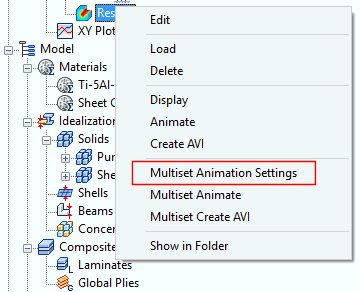
Klicken Sie unter Subcases mit der rechten Maustaste auf Ergebnisse, und wählen Sie Multiset-Animationseinstellungen, um die Animationseinstellungen zu ändern. Das Formular Multiset-Animationseinstellungen wird geöffnet.
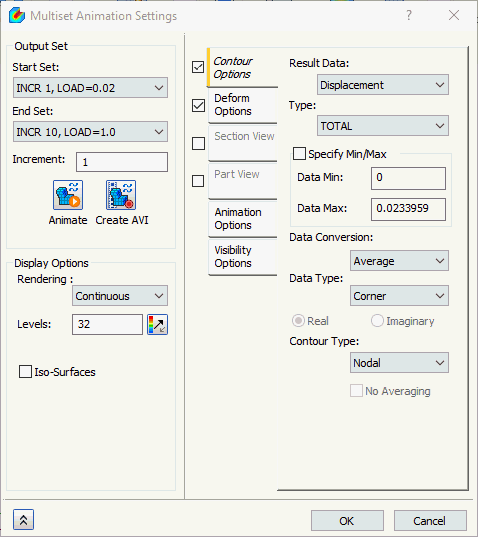
Dieses Formular enthält die folgenden Optionen:
-
Ausgabesätze:
- Startsatz: Der Ergebnissatz, der am Anfang der Animation verwendet wird.
- Endsatz: Der Ergebnissatz, der am Ende der Animation verwendet wird.
- Inkrement: Wenn mehr als ein Satz verwendet wird, können Sie über die Option Inkrement angeben, in welchen Inkrementen die Ergebnissätze bei der Animation gezeigt werden.
- Animieren: Konfiguriert und beginnt die Animation mit den aktuellen Einstellungen oder stoppt die Animation.
- AVI erstellen: Speichert die Animation im AVI-Format.
-
Animation - Optionen:
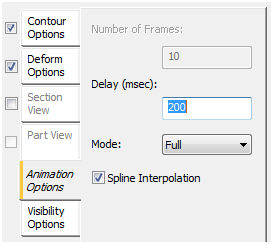
- Verzögerung (ms): Die Zeitdauer zwischen Frames.
-
Modus:
- Halb: Laden für positive Last. Die Animation beginnt mit dem Ergebnis bei Nulllast und endet mit dem Ergebnis bei maximaler Last.
- Vollständig: Laden und Entladen für positive Last. Die Animation beginnt mit dem Ergebnis bei Nulllast, fährt bis zum Ergebnis bei maximaler Last fort und kehrt um (Rückkehr zur Nulllast-Bedingung).
- Spline-Interpolation: Bei Mehrfachsatz-Animationen bewirkt diese Option, dass eine Zwischenausgabe interpoliert wird, wobei die Anzahl der Frames so erhöht wird, dass sie der angegebenen Anzahl entspricht.
Die unten zusammengefassten Dialogfeld-Registerkarten sind mit denen im Dialogfeld Darstellung der Ergebnisse identisch. Klicken Sie auf die bereitgestellten Verknüpfungen, um in der Hilfe im Abschnitt Darstellungsvorlagen weitere Informationen zu den einzelnen Registerkarten zu erhalten.
- Konturoptionen: In diesem Abschnitt können Sie die Ergebnisdaten auswählen, die während der Animation dargestellt werden sollen. Sie können einen Bereich für die maximalen und minimalen Werte sowie verschiedene Rendertypen festlegen.
- Verformungsoptionen: In diesem Abschnitt können Sie den Ausgabevektor für die Verformung auswählen. Die Darstellung kann nach einem Prozentsatz der Modellgröße oder nach einem tatsächlichen Wert skaliert werden.
- Schnittansicht: In diesem Abschnitt können Sie die Schnittebene für die Darstellung auswählen.
- Bauteilanzeige: In diesem Abschnitt können Sie das Bauteil für die Animation auswählen.
- Sichtbarkeitsoptionen: In diesem Abschnitt können Sie Objekte mithilfe der Umkehren-Schaltfläche auf EIN oder AUS setzen, um sie ein- oder auszublenden.